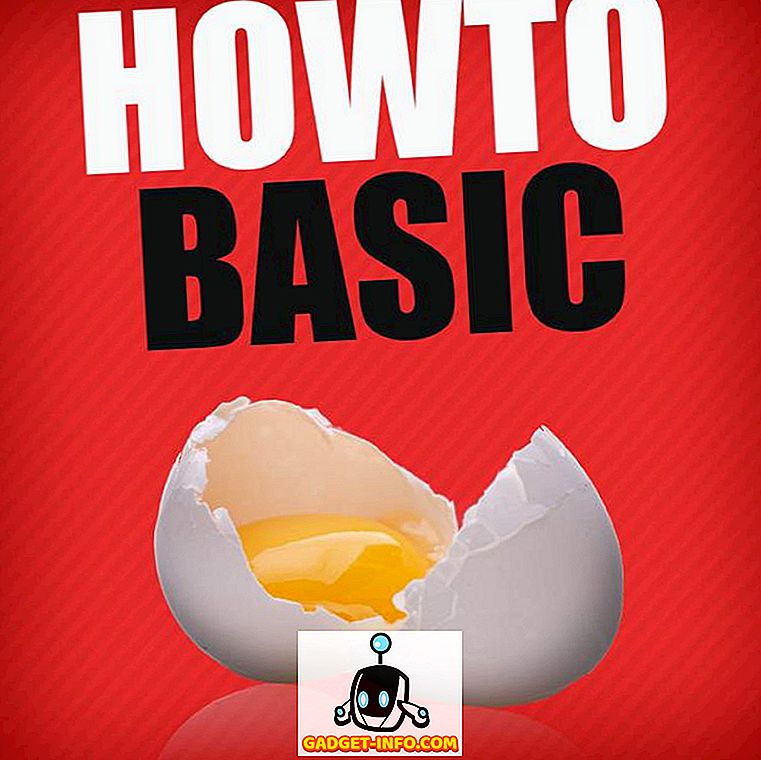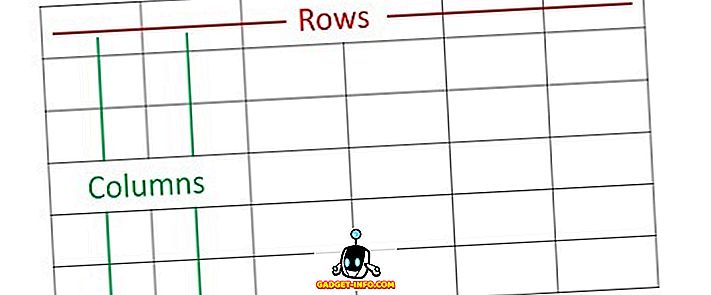Meskipun Apple Watch jelas merupakan cara terbaik untuk mendapatkan pengalaman yang mulus dengan iPhone Anda, dan jam tangan pintar yang dapat dikenakan, Anda mungkin tidak ingin membeli Apple Watch karena berbagai alasan. Mungkin itu hanya terasa terlalu mahal, atau mungkin Anda lebih suka arloji bulat. Jika Anda mencari opsi, Android Wear smartwatches hadir dalam berbagai rasa dan Anda mungkin akan menemukan yang Anda suka. Masalahnya, kemudian, adalah menggunakan arloji Android Wear dengan iPhone. Untungnya, Android Wear mendukung iOS 8.2+, jadi selama Anda memiliki iPhone yang menjalankan versi terbaru iOS, Anda sudah siap. Jika Anda bertanya-tanya bagaimana cara memulai, berikut adalah panduan komprehensif tentang cara mengatur dan menggunakan perangkat Android Wear dengan iPhone:
Memasangkan Kenakan Android dengan iPhone
Jelas, langkah pertama untuk menggunakan smartwatch Android Wear dengan iPhone, adalah memasangkan perangkat bersama. Lagi pula, bagaimana mereka bertukar data, dan bagaimana iPhone Anda akan mendorong pemberitahuan ke jam tangan Anda. Prosesnya sangat sederhana, dan satu-satunya yang Anda perlukan adalah aplikasi Android Wear.
Catatan : Jika Anda memasangkan Android Watch dengan perangkat lain, Anda harus mengatur ulang. Anda dapat melakukan ini dengan masuk ke Pengaturan -> Putuskan pasangan dengan Telepon. Arloji Anda akan dimulai ulang secara otomatis.
- Unduh aplikasi Android Wear dari App Store, dan luncurkan. Ketuk tombol panah untuk mulai memasangkan arloji Anda dengan iPhone Anda.

- Geser ke kiri di jam tangan Anda, dan pilih bahasa preferensi Anda. Anda juga harus menyetujui Kebijakan Privasi Motorola.
- Di iPhone Anda, terima izin yang diminta aplikasi Android Wear. Kemudian, Anda akan melihat layar, dengan kode arloji Anda tertulis di atasnya. Ketuk kode jam tangan Anda.

- Aplikasi Android Wear kemudian akan mencoba memasangkan dengan iPhone Anda. Anda akan melihat prompt di ponsel Anda untuk memasangkan dengan perangkat. Periksa kode pemasangan pada jam tangan Anda, dan jika cocok, lanjutkan dengan pemasangan.
- Aplikasi Android Wear akan mulai menyinkronkan semua aplikasi, dan data ke jam tangan Anda. Langkah ini biasanya memakan waktu cukup lama, jadi bersabarlah.
Setelah semua selesai, arloji Anda akan terhubung ke iPhone Anda, dan Anda akan mulai menerima notifikasi, dan peringatan di jam tangan pintar Anda.
Android Wear dengan iPhone: The Experience
Masalah terbesar dengan menggunakan smartwatch Android Wear dengan iPhone, adalah jumlah fitur yang tidak tersedia di aplikasi iOS. Ini semata-mata karena pembatasan tempat Apple pada aplikasi pihak ketiga, dan tidak ada yang bisa dilakukan mengenai hal itu. Beberapa perbedaan utama antara menggunakan smartwatch Android Wear dengan perangkat Android, dan menggunakannya dengan perangkat iOS adalah:
- Ketika dipasangkan dengan perangkat Android, Anda tidak hanya dapat menerima notifikasi, tetapi Anda bahkan dapat melakukan tindakan padanya. Anda dapat membalas pesan WhatsApp, langsung dari pergelangan tangan Anda, dan Anda bahkan dapat menggunakan respons yang telah ditentukan untuk membalas pesan-pesan itu. Namun, di iOS, Anda hanya dapat menerima notifikasi, tetapi tidak melakukan tindakan apa pun terhadapnya.
- Selain itu, saat menggunakan smartwatch Android Wear Anda dengan perangkat Android, Anda dapat menggunakan Play Store untuk mendapatkan aplikasi untuk smartwatch Anda, namun, jika Anda menggunakannya dengan iPhone, Anda tidak akan dapat menginstal aplikasi di Android Wear Anda jam pintar.
- Meskipun Anda dapat mengambil tangkapan layar dari jam tangan pintar Android Anda, jika Anda menggunakannya dengan perangkat Android, tidak ada cara untuk mengambil tangkapan layar jam tangan pintar Anda jika dipasangkan ke iPhone. Aplikasi Android Wear di iOS tidak memiliki opsi untuk mengambil tangkapan layar jam tangan pintar.
- Jika Anda seorang pengembang, atau jika Anda berencana untuk mengembangkan smartwatch Android Wear, Anda harus menggunakan arloji yang dapat dihubungkan melalui USB ke komputer Anda. Jam tangan seperti Moto 360 tidak dapat terhubung melalui USB, dan hanya dapat dikembangkan untuk, menggunakan Bluetooth ADB. Sayangnya, metode ini tidak dapat digunakan jika Anda memasangkan jam tangan pintar dengan perangkat iOS. Aplikasi iOS tidak menawarkan cara untuk meneruskan port debugging Bluetooth ke jam tangan pintar Android, sementara aplikasi Android melakukannya.
Menginstal Aplikasi Pihak Ketiga di Android Wear dengan iPhone
Di bagian terakhir, saya menyebutkan bagaimana tidak mungkin menginstal aplikasi di perangkat Android Wear Anda jika dipasangkan ke iPhone. Meskipun itu benar, ada solusi yang dapat Anda gunakan untuk menginstal aplikasi pihak ketiga di smartwatch Android Wear Anda.
Catatan : Metode ini hanya berfungsi dengan jam tangan yang dapat dihubungkan ke komputer dengan kabel USB, dan Anda hanya dapat menginstal aplikasi yang bersumber terbuka, karena Anda memerlukan kode sumber untuk memasangnya di jam tangan. Beberapa jam tangan pintar yang dapat dihubungkan dengan USB adalah:
- Asus Zenwatch
- Asus Zenwatch 2
- Asus Zenwatch 3
- Huawei Watch
- LG Watch Urbane
- LG Watch R
- LG Watch W100
- Sony SmartWatch 3
Metode yang akan kita gunakan untuk menginstal aplikasi pada jam tangan pintar Android, memotong kebutuhan untuk menginstal aplikasi melalui iPhone, dan langsung memuat aplikasi ke samping jam tangan. Untuk melakukan ini, cukup ikuti langkah-langkah di bawah ini:
Mempersiapkan Smartwatch
Anda perlu melakukan beberapa langkah pada jam tangan pintar Anda untuk dapat menginstal aplikasi langsung di atasnya.
- Pertama, pergi ke Pengaturan pada jam tangan pintar Anda, dan kemudian pergi ke "Tentang".

- Di sini, ketuk "Build number" beberapa kali, sampai Anda melihat pesan yang mengatakan "Anda sekarang pengembang". Ini akan mengaktifkan menu mode pengembang di jam tangan pintar.

- Ketuk "Opsi Pengembang" di "Pengaturan" jam tangan pintar Anda. Di sini, Anda akan melihat opsi yang disebut "ADB Debugging". Ketuk untuk mengaktifkan opsi. Arloji Anda mungkin meminta konfirmasi, terima saja.

- Sekarang, sambungkan jam tangan pintar Anda langsung ke komputer dengan kabel USB. Untuk jam tangan seperti LG G Watch R, Anda dapat menghubungkan dock ke komputer Anda, karena memungkinkan untuk pengisian daya, serta transfer data.
Sayangnya, jika Anda menggunakan arloji seperti Moto 360 (seperti saya), Anda tidak akan dapat menggunakan metode ini. Ada kabel antarmuka khusus yang memungkinkan ini, tetapi saya belum pernah menggunakannya, dan saya tidak bisa menjaminnya. Gunakan kabel seperti itu atas kebijakan Anda sendiri.
Menginstal Aplikasi di Android Wear Smartwatch Anda
Pertama, Anda harus mendapatkan kode sumber untuk aplikasi yang ingin Anda instal di jam tangan Anda. Ada sejumlah aplikasi sumber terbuka untuk Android pakai, dan Anda dapat memeriksa daftar di GitHub, atau di situs web lain.
- Setelah Anda memiliki kode sumber untuk aplikasi yang ingin Anda instal di jam tangan Anda, luncurkan saja Android Studio (gratis) di Mac atau PC Anda, dan pilih " Buka proyek yang ada ". Pilih folder yang Anda unduh, dan tunggu sementara Android Studio membukanya untuk Anda.

- Setelah proyek dibuka, klik tombol “ Jalankan ” (terlihat seperti tombol putar), dan pilih jam tangan pintar Android Wear Anda dari daftar perangkat yang tersedia.

Aplikasi kemudian akan diinstal pada jam tangan Anda. Anda dapat meluncurkannya dengan membuka laci aplikasi di smartwatch Android Wear Anda.
Mengatur dan Menggunakan Jam Tangan Android Anda dengan iOS
Sekarang setelah Anda tahu cara memasangkan jam tangan pintar Android Wear dengan iPhone, teruskan dan mulailah menggunakan jam tangan pintar dengan iPhone. Anda bahkan dapat menggunakan metode yang disebutkan dalam artikel ini, untuk menginstal aplikasi pihak ketiga open source di jam tangan pintar Anda. Seperti biasa, jika Anda mengetahui cara lain yang lebih mudah untuk menginstal aplikasi pihak ketiga secara langsung pada smartwatch Android Wear yang dipasangkan dengan iPhone, beri tahu kami di bagian komentar di bawah ini.